Làm cách nào để xóa tất cả dấu phẩy trong Excel?
Để xóa tất cả dấu phẩy khỏi một phạm vi đã chọn trong Excel, vui lòng thực hiện như các phương pháp dưới đây được hiển thị.
Loại bỏ tất cả các dấu phẩy với chức năng Tìm và Thay thế
Loại bỏ tất cả dấu phẩy với Kutools cho Excel
Loại bỏ tất cả các dấu phẩy với chức năng Tìm và Thay thế
Bạn có thể sử dụng chức năng Tìm và Thay thế để tìm dấu phẩy và thay thế chúng bằng không. Hãy làm như sau.
1. Chọn các ô bạn muốn xóa tất cả các dấu phẩy.
2. Sau đó nhấn vào Tìm & Chọn > Thay thế Dưới Trang Chủ tab để mở Tìm và Thay thế hộp thoại. Xem ảnh chụp màn hình:

Chú thích: Bạn cũng có thể nhấn Ctrl + H các phím đồng thời để mở Tìm và Thay thế hộp thoại.
3. bên trong Tìm và Thay thế hộp thoại, nhấp vào Thay thế , nhập dấu phẩy “," vào Tìm hộp, giữ Thay thế bằng hộp trống, và cuối cùng nhấp vào Thay thế Tất cả cái nút. Xem ảnh chụp màn hình:

Sau đó, tất cả các dấu phẩy trong phạm vi đã chọn này sẽ bị xóa ngay lập tức.
Loại bỏ tất cả dấu phẩy với Kutools cho Excel
Trong phần này, chúng tôi sẽ cho bạn thấy Xóa ký tự tiện ích của Kutools cho Excel. Với tiện ích này, bạn có thể xóa nhiều loại ký tự được chỉ định khỏi các ô đã chọn bao gồm cả dấu phẩy.
Trước khi áp dụng Kutools cho Excel, Xin vui lòng tải xuống và cài đặt nó trước tiên.
1. Chọn các ô bạn muốn xóa tất cả các dấu phẩy. Sau đó nhấp vào Kutools > bản văn > Xóa ký tự.

2. bên trong Xóa ký tự hộp thoại, chỉ kiểm tra Tuỳ chỉnh , nhập dấu phẩy vào hộp văn bản, sau đó bấm vào OK cái nút. Xem ảnh chụp màn hình:
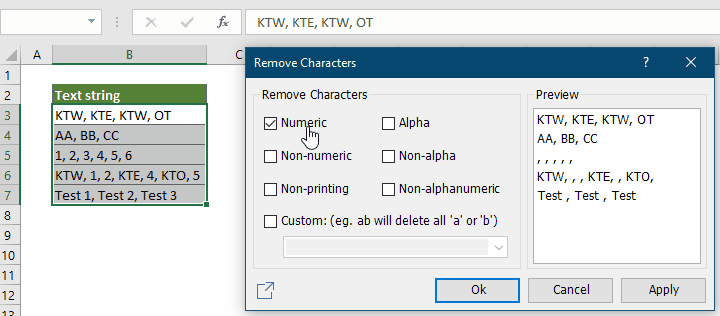
Bây giờ tất cả các dấu phẩy đã bị xóa.
Sản phẩm Xóa ký tự tiện ích không chỉ có thể loại bỏ tất cả các dấu phẩy khỏi một phạm vi đã chọn, mà còn loại bỏ các ký tự số, Alpha, v.v.
Nếu bạn muốn dùng thử miễn phí (30 ngày) tiện ích này, vui lòng nhấp để tải xuống, và sau đó đi đến áp dụng hoạt động theo các bước trên.
Loại bỏ tất cả dấu phẩy với Kutools cho Excel
Công cụ năng suất văn phòng tốt nhất
Nâng cao kỹ năng Excel của bạn với Kutools for Excel và trải nghiệm hiệu quả hơn bao giờ hết. Kutools for Excel cung cấp hơn 300 tính năng nâng cao để tăng năng suất và tiết kiệm thời gian. Bấm vào đây để có được tính năng bạn cần nhất...

Tab Office mang lại giao diện Tab cho Office và giúp công việc của bạn trở nên dễ dàng hơn nhiều
- Cho phép chỉnh sửa và đọc theo thẻ trong Word, Excel, PowerPoint, Publisher, Access, Visio và Project.
- Mở và tạo nhiều tài liệu trong các tab mới của cùng một cửa sổ, thay vì trong các cửa sổ mới.
- Tăng 50% năng suất của bạn và giảm hàng trăm cú nhấp chuột cho bạn mỗi ngày!
